일어나야 할 시간에 따라 취침 시간 알림을 받는 방법

일어나야 할 시간에 따라 취침 시간 알림을 받는 방법
컴퓨터에서 일하거나 게임을 하는 것보다 더 나쁜 것은 없지만 블루 스크린 오브 데스(Blue Screen of Death) 메시지에 의해 중단됩니다. 그로 인해 저장되지 않은 모든 프로젝트가 손실됩니다.
BSOD 오류 가 한 번만 발생하는 경우 문제가되지 않습니다. 그러나 PC를 켤 때마다 Windows 10에서 INACCESSIBLE BOOT DEVICE와 같은 BSOD 중지 코드를 계속 수신하면 예방 조치를 취해야 합니다.
액세스할 수 없는 부팅 장치(Windows 10)
INACCESSIBLE BOOT DEVICE는 Windows가 부팅하는 동안 시스템 파티션에 액세스할 수 없음을 의미합니다. 그리고 그것은 일반적으로 오류 코드 0x0000007b와 함께 나타납니다.
중지 코드는 손상된 드라이버, 맬웨어, 시스템 오류 또는 업데이트 누락과 같은 다양한 원인으로 인해 발생할 수 있습니다.
액세스할 수 없는 부팅 장치 중지 코드 수정
액세스할 수 없는 부팅 장치 중지 코드를 복구하는 방법은 여러 가지가 있지만 대부분 소프트웨어 또는 하드웨어와 같은 문제의 특성에 따라 다릅니다.
그러나 시작하기 전에 시스템 복원 지점 을 만드는 것이 좋습니다 . 이런 식으로 실수를 하면 소프트웨어 수준에서 모든 변경 사항을 취소할 수 있습니다.
PC를 켤 때 즉시 BSOD 메시지를 수신하여 시스템 복원 지점을 설정할 수 없는 경우 Windows를 안전 모드로 부팅 할 수 있습니다 .
1. 드라이버 확인
오래되거나 호환되지 않는 드라이버는 일반적으로 INACCESSIBLE BOOT DEVICE를 포함하여 Windows 10에서 BSOD 오류의 원인입니다. 그러나 드라이버를 다시 설치하고 최신 버전으로 업데이트하면 문제 없이 문제를 해결할 수 있습니다.
드라이버를 다시 설치하는 방법은 다음과 같습니다.
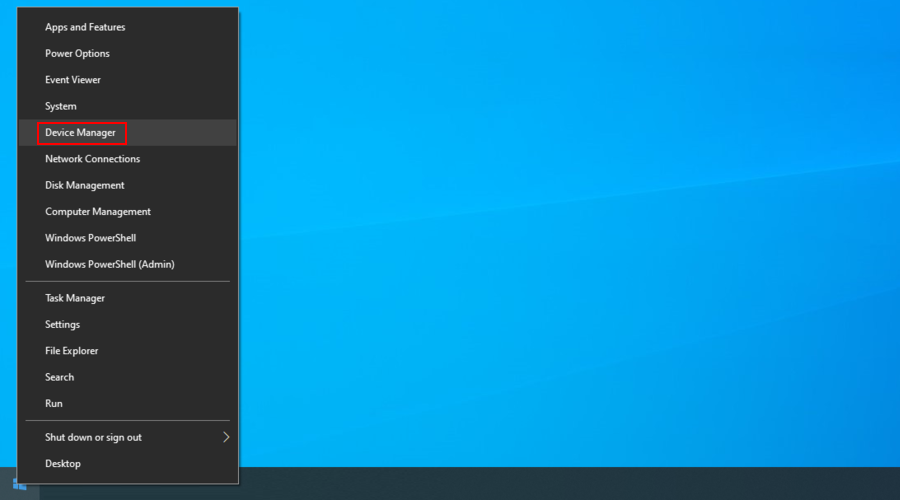
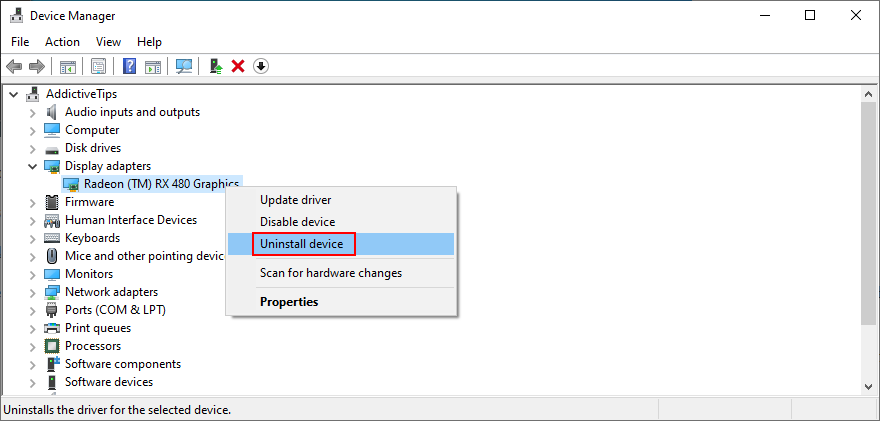
이것은 어떤 운전자가 당신을 힘들게 하는지 이미 알고 있는 경우에 효과가 있으며, 이는 올바른 도구를 갖추고 있지 않을 때 까다로울 수 있습니다. Microsoft의 DriverVerifier 를 도우미로 사용하는 것이 좋습니다 .
드라이버를 업데이트하는 방법은 다음과 같습니다.
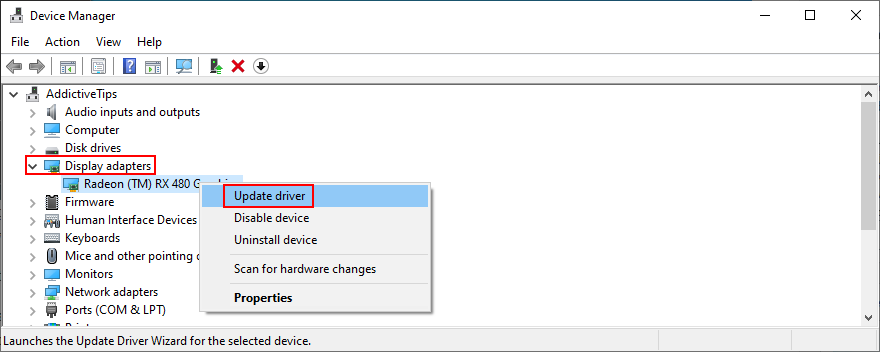
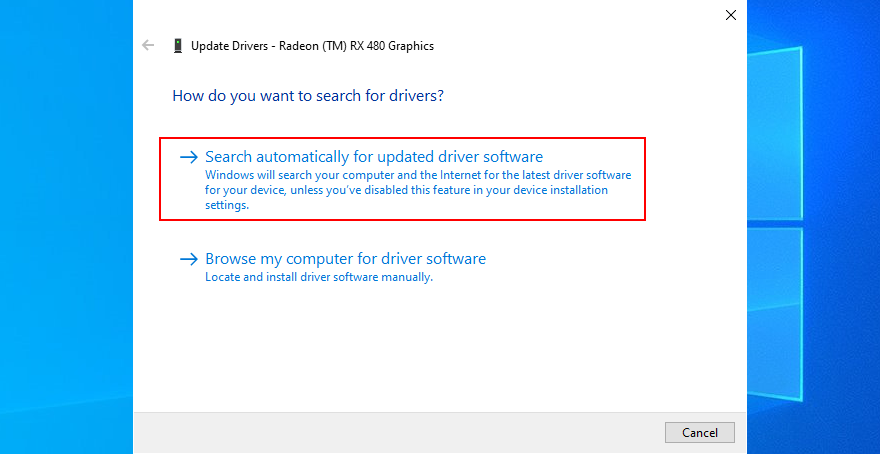
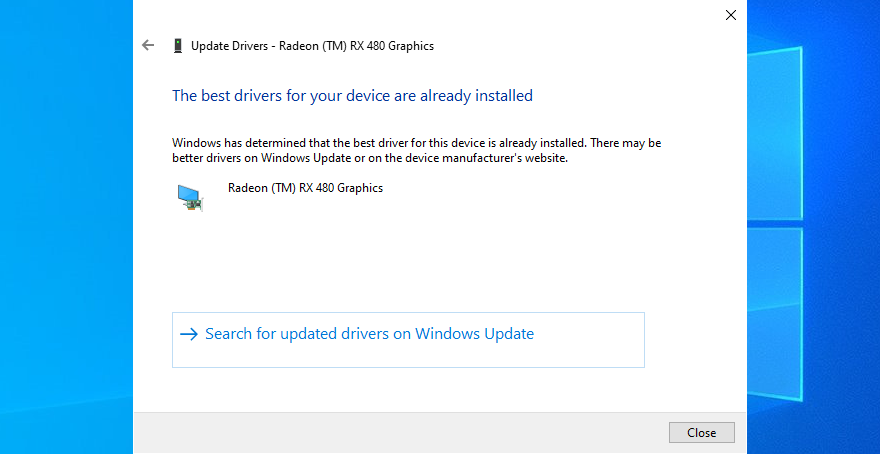
Windows 10이 Windows Update를 사용하여 최신 업데이트를 찾고 검색하는 데 실패하는 것은 드문 일이 아닙니다. 즉, 드라이버 업데이트에 의존할 수 없으므로 직접 수행해야 합니다.
장치 드라이버를 수동으로 업데이트하려면 각 드라이버의 제조업체와 현재 버전을 확인한 다음 공식 웹사이트를 방문하여 최신 버전을 받아야 합니다.
그러나 여전히 PC에 대한 잘못된 드라이버를 얻을 위험이 있으며, 이는 추가 문제로 이어질 수 있습니다. 현재 드라이버 버전을 자동으로 감지하고 웹에서 최신 버전을 찾아 컴퓨터에 설치 하는 드라이버 업데이트 프로그램 을 사용하는 것이 더 안전 합니다.
2. 최신 소프트웨어 제거
일부 프로그램은 완전히 호환되지는 않지만 Windows 10에 설치할 수 있습니다. 경우에 따라 INACCESSIBLE BOOT DEVICE와 같은 심각한 안정성 문제가 발생할 수 있습니다.
그러나 응용 프로그램을 제거하여 이 문제를 해결할 수 있어야 합니다.
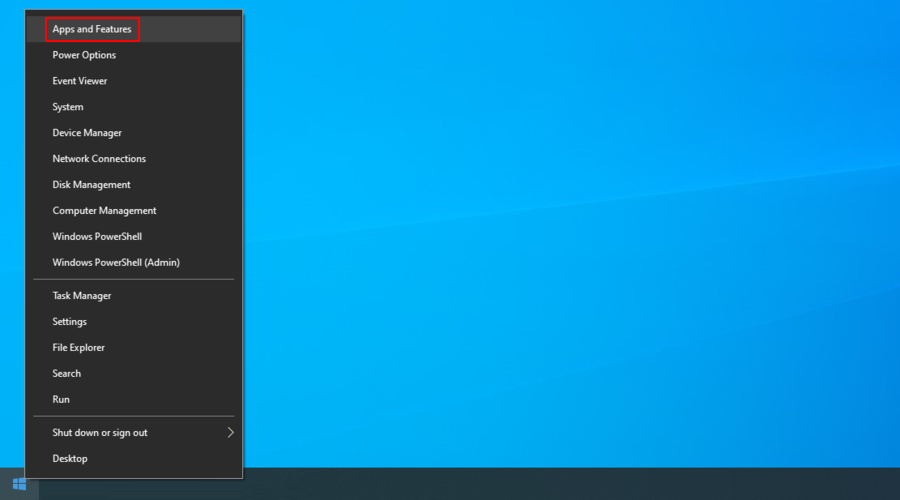
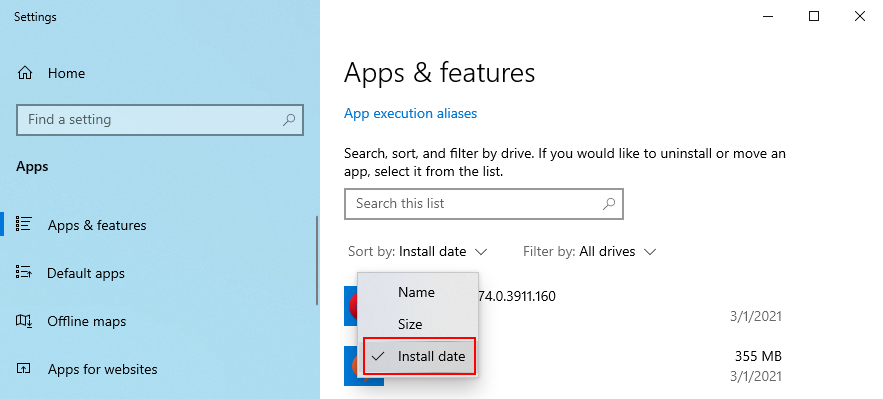
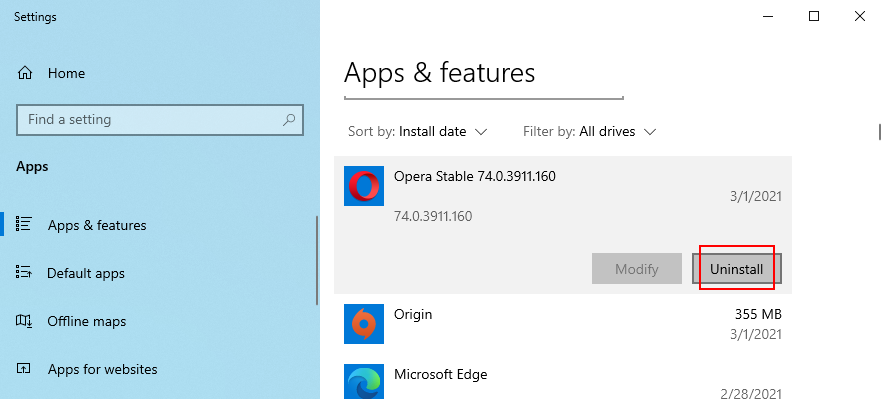
안타깝게도 소프트웨어 응용 프로그램이 시스템 레지스트리를 수정한 경우 Windows 기본 제공 제거 프로그램이 작동하지 않습니다.
이 경우 소프트웨어 제거 프로그램으로 전환해야 합니다 . 프로그램 자체를 제거하는 것 외에도 남은 파일과 레지스트리 키도 제거합니다.
3. BIOS에서 AHCI 모드 값 활성화
여러 사용자가 BIOS에서 AHCI 모드 값을 활성화하여 INACCESSIBLE BOOT DEVICE 정지 코드를 수정했다고 주장했습니다.
4. 최신 Windows 패키지 다운로드
보류 중인 Windows 업데이트를 다운로드하여 운영 체제를 확인하십시오. Windows 10에서 INACCESSIBLE BOOT DEVICE 문제를 해결하는 것으로 충분할 수 있습니다.
5. 보류 중인 Windows 업데이트 수정
Windows 10은 때때로 업데이트 보류 모드에서 멈춥니다. 대기 중인 새 시스템 업데이트가 있는 것처럼 보입니다. 그러나 실제로는 아무 것도 없으므로 INACCESSIBLE BOOT DEVICE 오류가 발생할 수 있습니다.
명령줄 환경에서 특정 레지스트리 키( SessionsPending )를 삭제하여 문제를 해결할 수 있습니다 . 각 줄 사이에 Enter 키 를 눌러야 합니다.
reg load HKLM\temp c:\windowssystem32\configsoftwarereg delete "HKLM\temp\Microsoft\Windows\CurrentVersion\Component Based Servicing\SessionsPending"/v Exclusivereg unload HKLM\temp다음 단계에서는 보류 중인 각 업데이트에 대한 임시 파일을 만들고 해당 위치로 이동해야 합니다.
dism /image:C:\ /get-packages하여 Windows 업데이트 목록을 가져옵니다. 설치 보류 태그 가 있는 모든 업데이트를 기록해 둡니다.mkdir c:\temp\packages하고 Enter 키를 입력 하여 해당 위치에 새 파일을 만들dism /image:c:\ /remove-package /packagename:[package name] /scratchdir:c:\temp\packages대신, [package name]올바른 값으로, 다음 Enter 키를 눌러 입력 새로 생성 된 파일에 대기중인 모든 패키지를 이동6. 컴퓨터에 맬웨어가 있는지 확인
맬웨어 방지 응용 프로그램이 없거나 가지고 있지만 비활성화된 상태로 유지하는 경우 사이버 범죄 공격을 당했을 수 있습니다. 결과적으로 컴퓨터가 감염될 수 있습니다.
특정 맬웨어 에이전트는 시스템 파일, 서비스 및 프로세스를 비활성화하거나 손상시켜 INACCESSIBLE BOOT DEVICE 정지 코드와 같은 BSOD 오류를 일으킬 만큼 강력합니다.
이 문제를 해결하려면 컴퓨터에서 맬웨어를 검사하고 기본 제공 바이러스 백신 도구인 Windows Defender를 사용하여 발견할 수 있는 모든 감염을 제거해야 합니다.
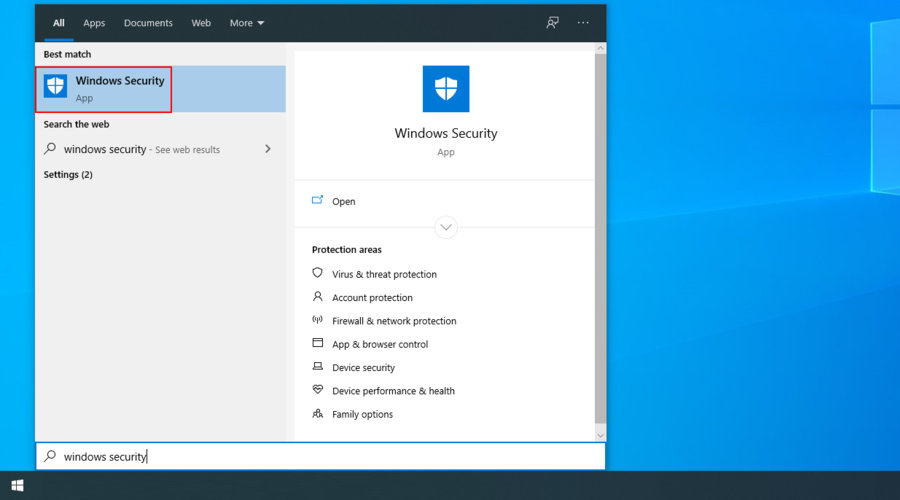
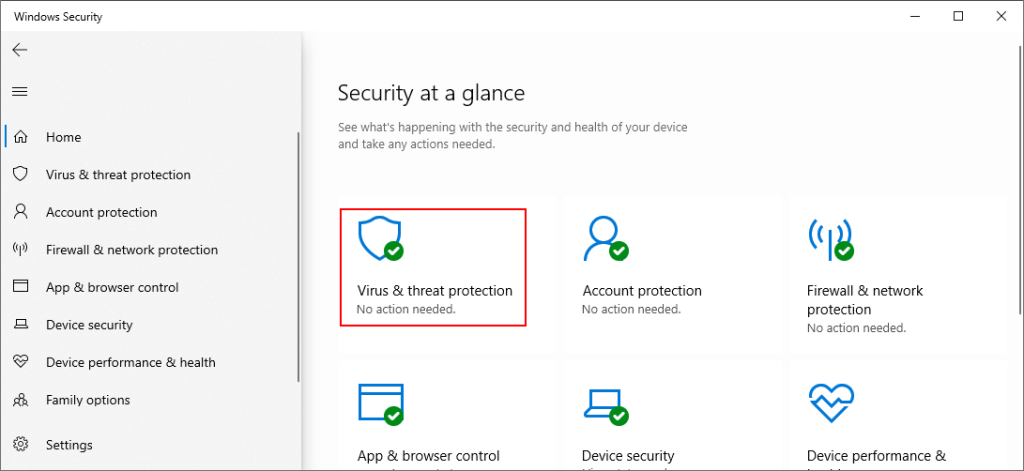
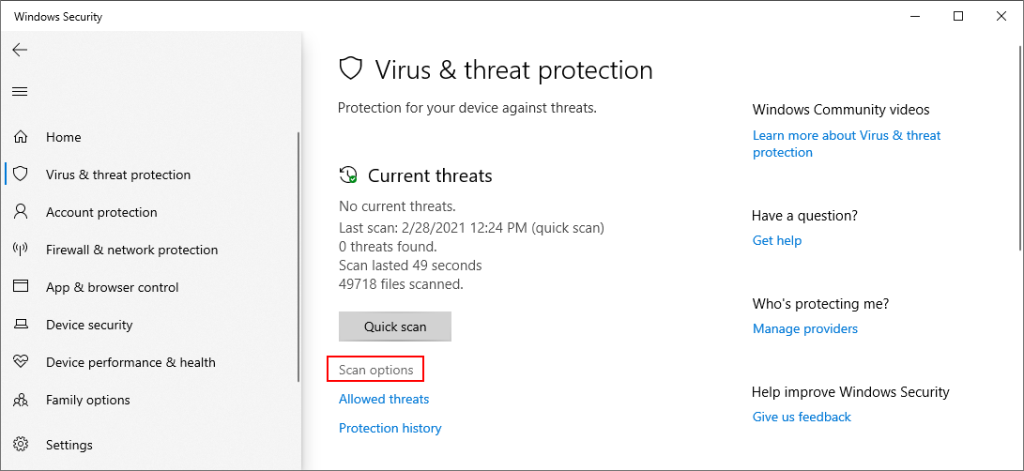
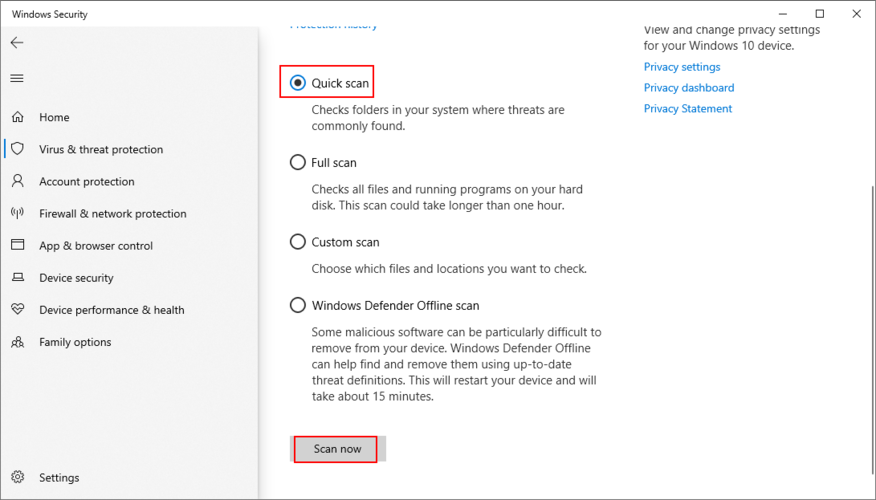
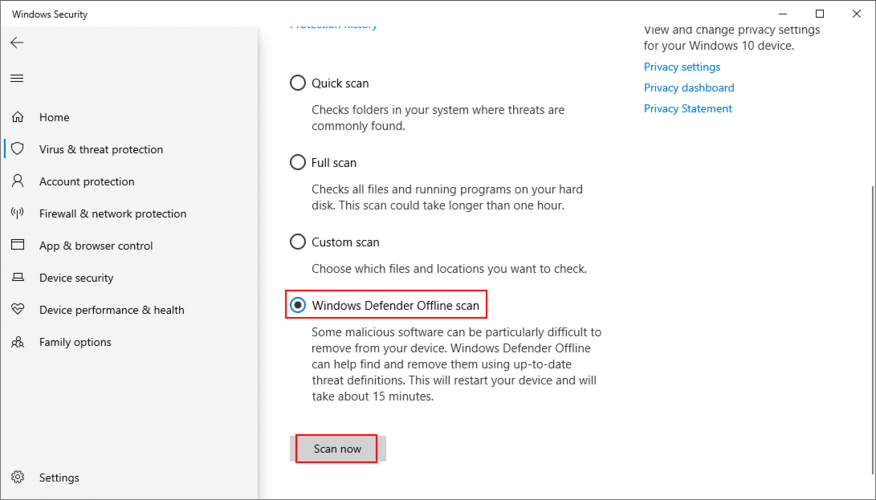
7. 디스크 공간 확보
하드 디스크가 작고 빠르게 파일로 채워지면 이는 Windows에 실제 문제가 될 수 있습니다. OS는 서비스를 활성 상태로 유지하는 것과 같은 백그라운드에서 작업을 수행하기 위해 충분한 디스크 공간이 필요하기 때문입니다.
디스크 공간이 부족하면 Windows 10에서 Blue Screen of Death 오류 메시지를 포함하여 모든 종류의 호환성 문제를 예상할 수 있습니다. 다행히 HDD 또는 SSD에 더 많은 공간을 확보하면 쉽게 해결할 수 있습니다.
중요한 사진과 작업 문서를 외장 하드 드라이브로 전송하거나 디스크에 굽거나 클라우드 저장소 계정에 업로드하십시오.
정크 데이터의 경우 타사 도구를 설치하지 않으려면 Windows에 내장된 디스크 정리 도구를 사용할 수 있습니다 .
디스크 정리로 디스크 공간을 확보하는 방법은 다음과 같습니다.
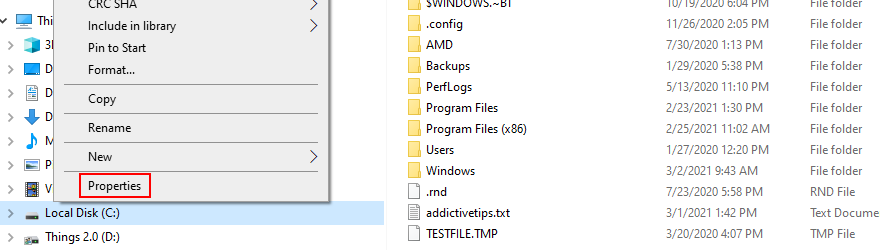
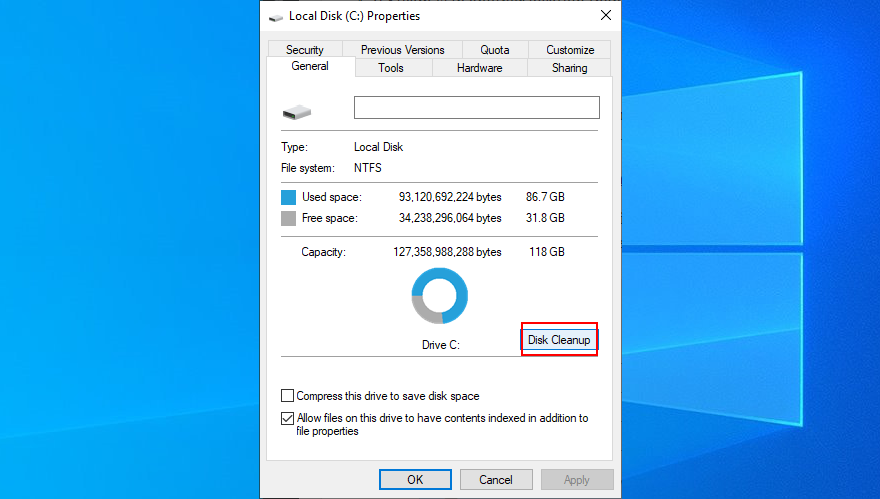
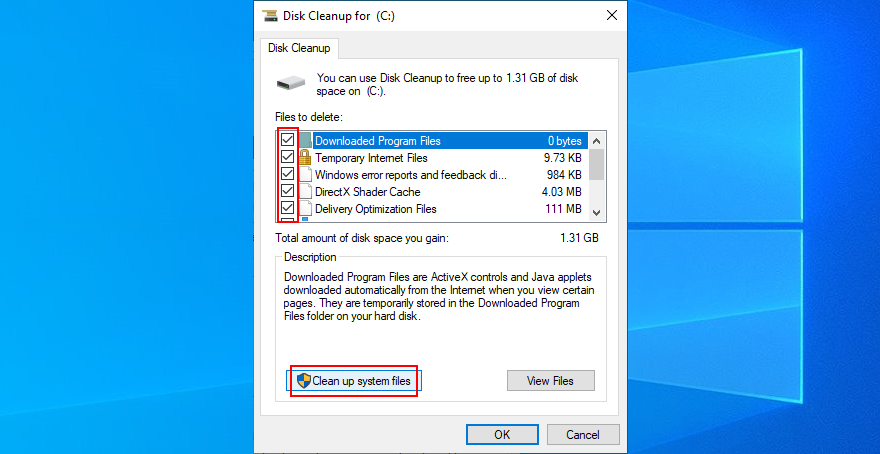
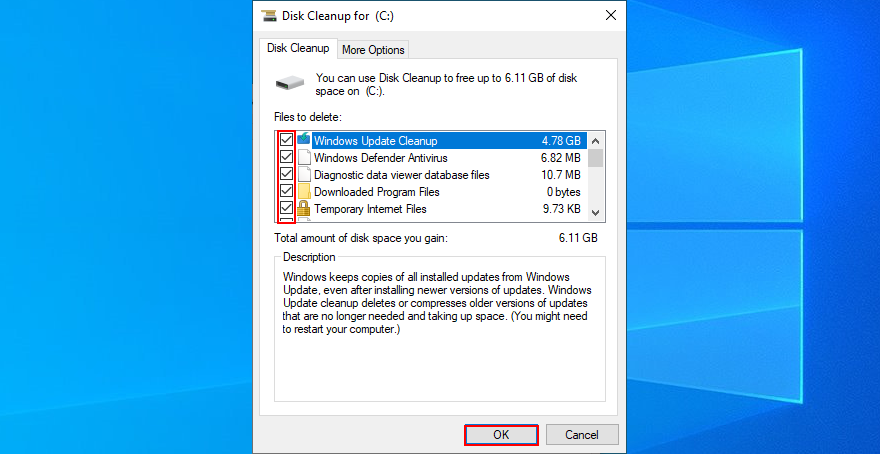
8. 모든 외부 주변 장치 제거
하드웨어 장비가 제대로 작동하지 않을 수 있으며, 이는 INACCESSIBLE BOOT DEVICE 정지 코드와 같은 운영 체제에 심각한 문제를 유발할 수 있습니다.
또는 USB 포트가 제대로 작동하지 않을 수 있습니다. 이를 확인하려면 컴퓨터에서 모든 것, 특히 BSOD 오류를 받기 시작했을 때 연결한 새 장치의 플러그를 뽑을 수 있습니다.
그런 다음 컴퓨터를 재부팅하여 여전히 BSOD 오류가 발생하는지 확인합니다. 그렇지 않다는 것을 확인하는 즉시 주변 장치를 하나씩 다시 연결하십시오. 당신은 나쁜 사과를 찾을 수 있습니다.
9. 오버클러킹 소프트웨어 비활성화
오버로킹 소프트웨어 솔루션은 CPU, RAM 또는 GPU를 향상시킬 수 있는 가능성을 제공합니다. 일반적으로 시스템 요구 사항을 충족하기 위해 더 많은 주스가 필요한 게이머가 사용합니다.
그러나 오버클러킹 도구는 본질적으로 방해가 되기 때문에 Blue Screen of Death 오류를 유발하는 것과 같이 운영 체제에 더 많은 피해를 줄 수 있습니다.
이 문제를 해결하려면 오버클러킹 유틸리티를 끄고 시계 설정을 공장 값으로 복원하기만 하면 됩니다.
10. 하드 디스크와 시스템에 오류가 있는지 확인하십시오.
HDD, SSD 또는 운영 체제에 손상된 파일이 있는 경우 INACCESSIBLE BOOT DEVICE 중지 코드와 같은 BSOD 오류가 발생할 수 있습니다.
그러나 명령줄에서 이 문제를 조사할 수 있습니다. 시작하기 전에 작업을 저장하고 실행 중인 모든 응용 프로그램을 닫으십시오.
CHKDSK(디스크 검사) 시작하기:
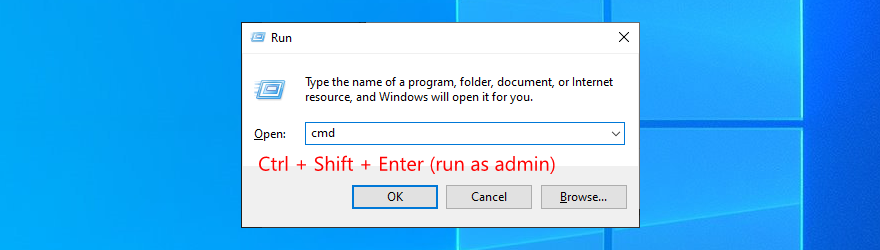
chkdsk c: /f하고 Enter 키를 누릅니다 . 그렇지 않으면 c:올바른 파티션 문자로 교체 하십시오.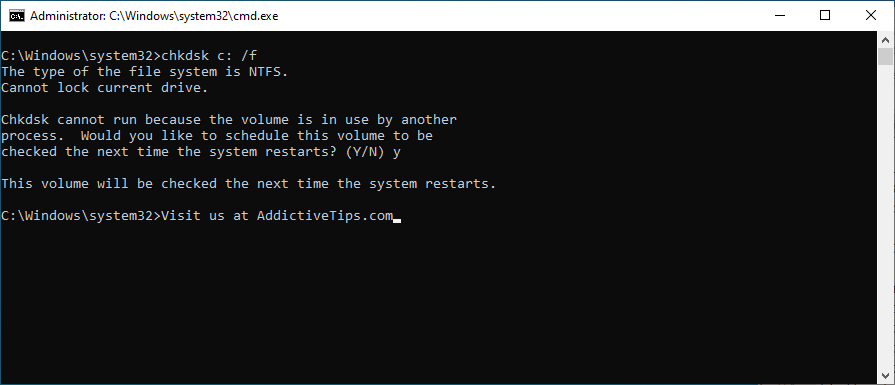
CHKDSK는 HDD 및 SSD 오류를 식별하고 복구하는 데 유용합니다. 그러나 Windows 10에서 INACCESSIBLE BOOT DEVICE 오류가 제거되지 않으면 다음 도구로 진행하십시오.
SFC(시스템 파일 검사기)를 사용하는 방법은 다음과 같습니다.
SFC는 BSOD 오류와 같은 OS 안정성 문제를 일으킬 수 있는 손상된 시스템 파일을 수정할 수 있습니다. 그러나 문제를 해결하는 데 충분하지 않으면 다음 솔루션을 사용하십시오.
DISM(배포 이미지 서비스 및 관리)을 사용하는 방법은 다음과 같습니다.
DISM /online /cleanup-image /scanhealth하고 Enter 키를 누릅니다.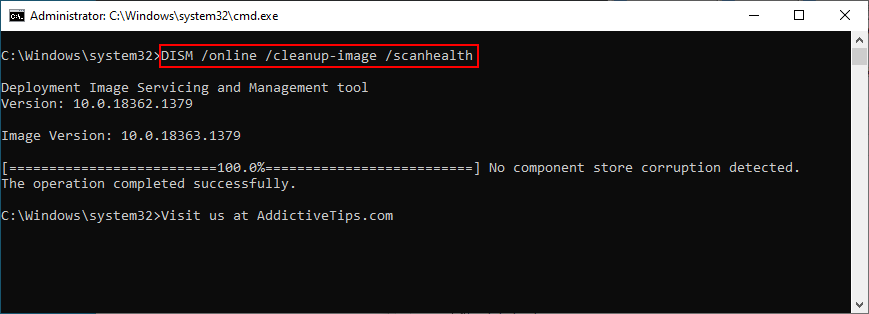
DISM /online /cleanup-image /restorehealth수리에 사용하십시오.sfc /scannow하고 Enter 키를 누릅니다.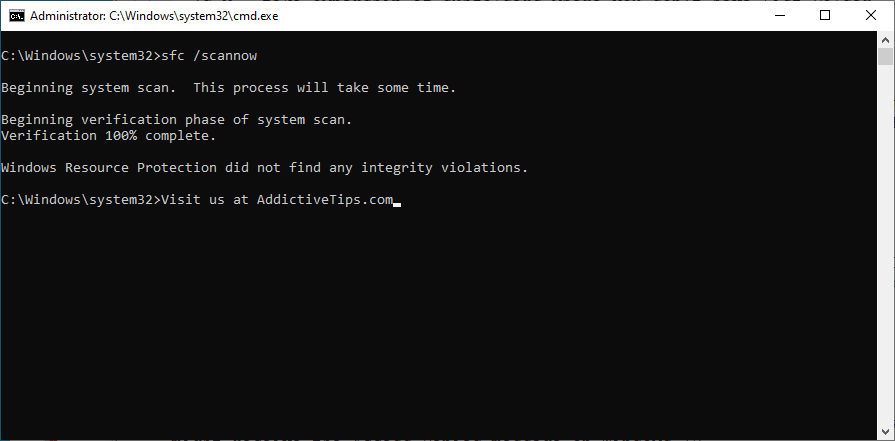
DISM은 OS 이미지의 구성 요소 저장소에서 손상된 시스템 파일을 찾습니다.
11. Windows를 이전 체크포인트로 복원
정기적으로 데이터를 백업하고 비상 계획으로 시스템 복원 지점을 만드는 유형의 사용자라면 시스템 복구를 사용할 수 있습니다. 소프트웨어 문제로 인해 발생한 INACCESSIBLE BOOT DEVICE 중지 코드를 더 쉽게 실행 취소할 수 있습니다.
시스템 복구를 사용하는 방법은 다음과 같습니다.
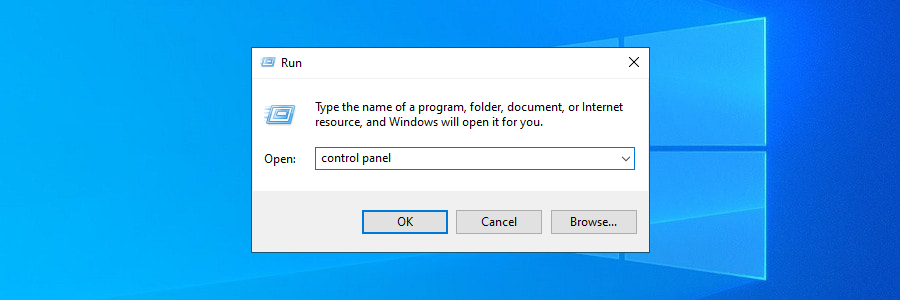
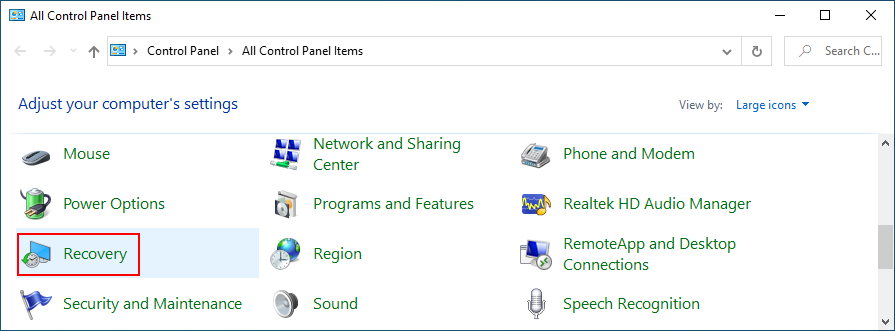
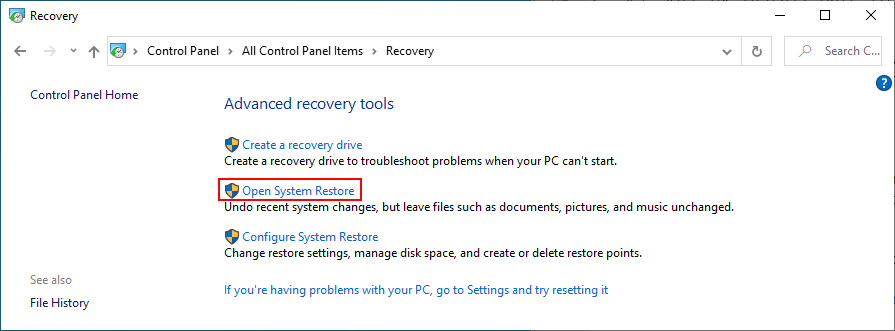
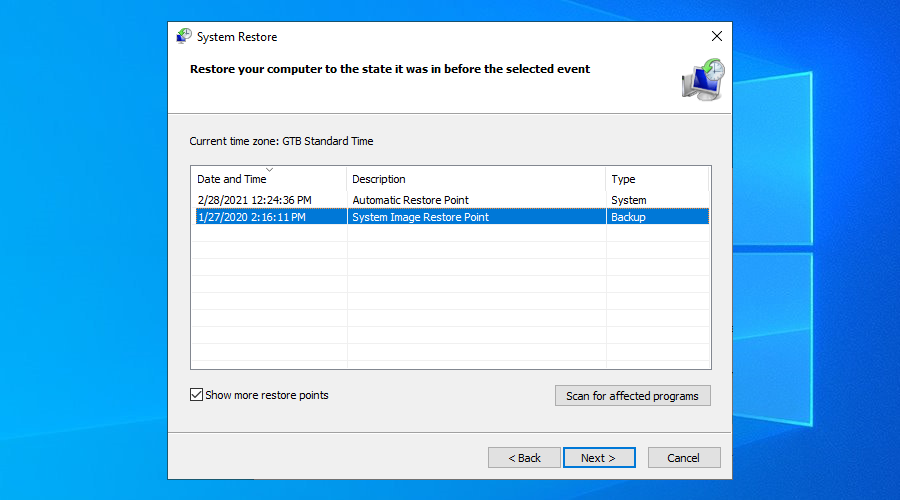
12. 클린 부팅 실행
클린 부팅 모드에서 Windows를 시작 하여 필요한 드라이버, 서비스 및 프로세스만 로드 할 수 있습니다 . Windows 10에서 INACCESSIBLE BOOT DEVICE 오류 문제를 해결하기 위한 완벽한 환경을 만듭니다.
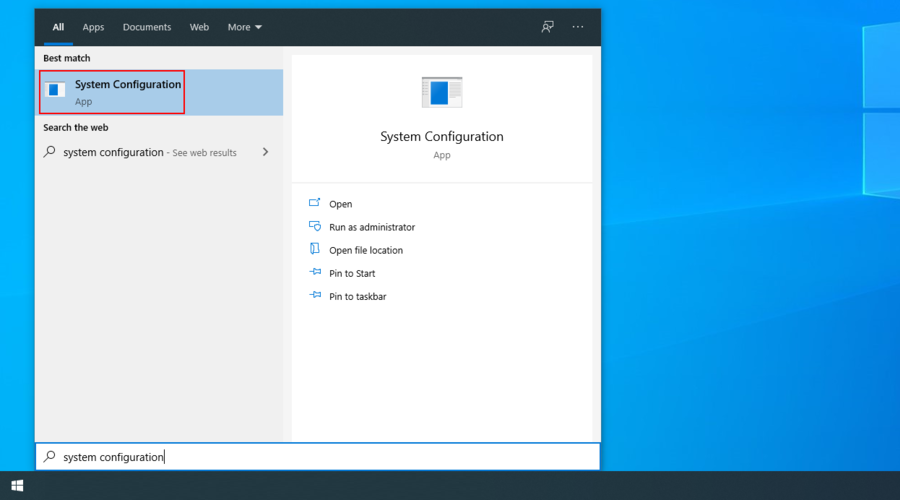
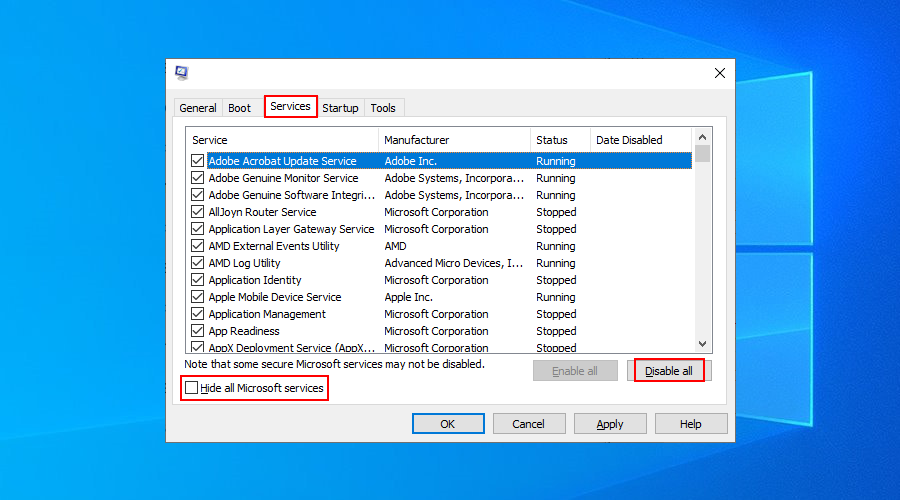
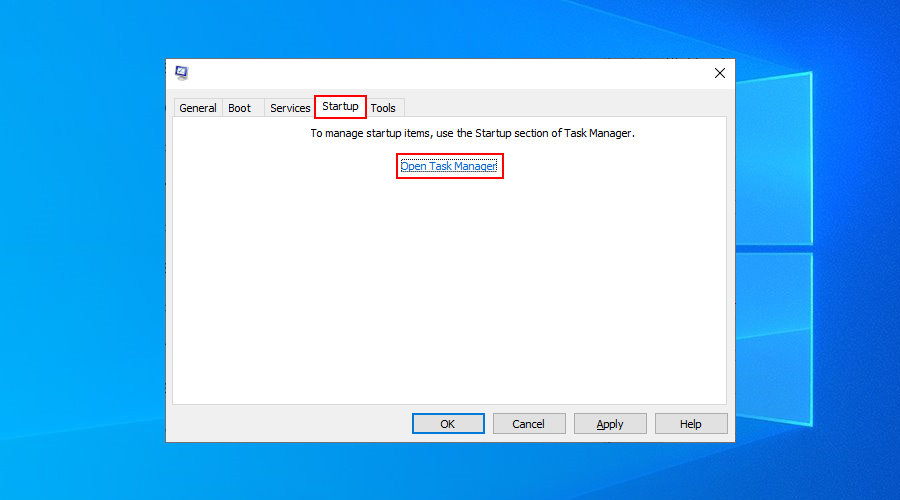
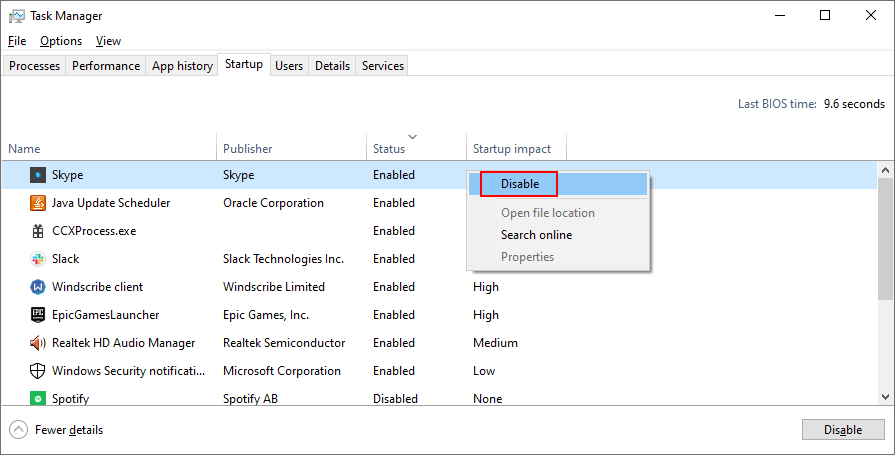
결론
결론적 으로 Windows 10 에서 INACCESSIBLE BOOT DEVICE 오류 를 제거할 수 없다면 드라이버가 호환되고 업데이트되었는지 확인하십시오.
또한 최신 소프트웨어를 제거하고 BIOS에서 AHCI 모드 값을 설정하고 Windows를 최신 버전으로 업데이트하고 보류 중인 시스템 업데이트 문제를 해결해야 합니다.
컴퓨터에서 맬웨어 검사를 실행하고 디스크 공간을 확보하고 모든 외부 주변 장치를 제거하고 오버클러킹 소프트웨어를 비활성화하는 것도 좋은 생각입니다.
또한 하드 디스크와 시스템에 오류가 있는지 확인하고 Windows를 이전 검사점으로 복원하고 클린 부팅을 실행할 수도 있습니다.
이러한 솔루션이 효과가 있었습니까? 아래 댓글 섹션에 알려주십시오.
일어나야 할 시간에 따라 취침 시간 알림을 받는 방법
휴대폰에서 컴퓨터를 끄는 방법
Windows 업데이트는 기본적으로 레지스트리 및 다양한 DLL, OCX, AX 파일과 함께 작동합니다. 이러한 파일이 손상되면 Windows 업데이트의 대부분의 기능이
최근 새로운 시스템 보호 제품군이 버섯처럼 쏟아져 나오고 있으며, 모두 또 다른 바이러스 백신/스팸 감지 솔루션을 제공하고 있으며 운이 좋다면
Windows 10/11에서 Bluetooth를 켜는 방법을 알아보세요. Bluetooth 장치가 제대로 작동하려면 Bluetooth가 켜져 있어야 합니다. 걱정하지 마세요. 아주 간단합니다!
이전에 우리는 사용자가 PDF 병합 및 분할과 같은 옵션을 사용하여 문서를 PDF 파일로 변환할 수 있는 훌륭한 PDF 리더인 NitroPDF를 검토했습니다.
불필요한 문자가 포함된 문서나 텍스트 파일을 받아보신 적이 있으신가요? 텍스트에 별표, 하이픈, 공백 등이 많이 포함되어 있나요?
너무 많은 사람들이 내 작업 표시줄에 있는 Windows 7 시작 상자 옆에 있는 작은 Google 직사각형 아이콘에 대해 물었기 때문에 마침내 이것을 게시하기로 결정했습니다.
uTorrent는 토렌트 다운로드에 가장 인기 있는 데스크톱 클라이언트입니다. Windows 7에서는 아무 문제 없이 작동하지만, 어떤 사람들은
컴퓨터 작업을 하는 동안에는 누구나 자주 휴식을 취해야 합니다. 휴식을 취하지 않으면 눈이 튀어나올 가능성이 큽니다.







